在 Linux 上使用 Window Maker 桌面
| 2019-12-07 12:53:47 评论: 0
本文是 24 天 Linux 桌面特别系列的一部分。让我们和 Window Maker 一起时光倒流,它为如今的用户实现了老式 Unix NeXTSTEP 环境。
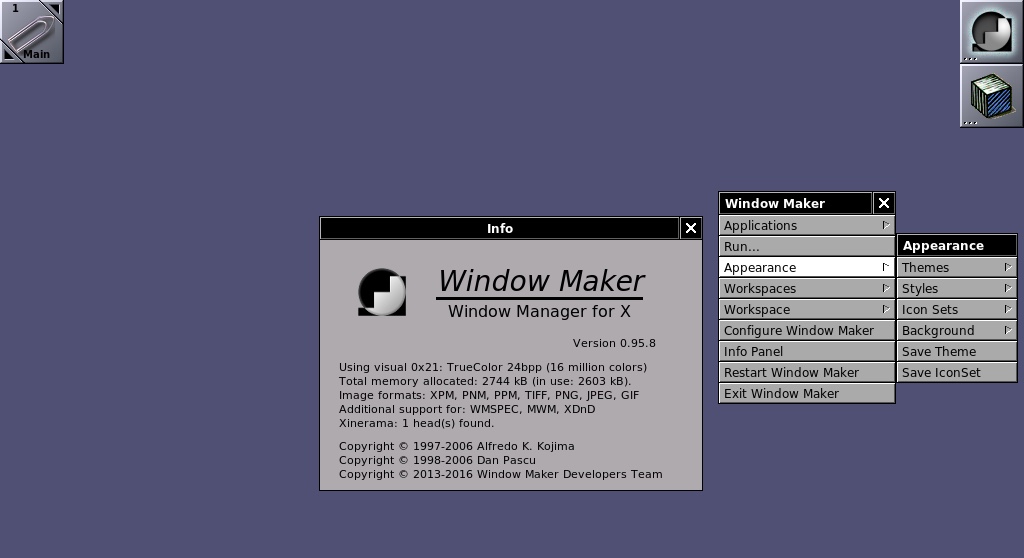
在 Mac OS X 之前,有一个奇怪的闭源 Unix 系统,称为 NeXTSTEP。Sun Microsystems 后来将 NeXTSTEP 的底层设为开放规范,这使其它项目可以创建许多自由开源的 NeXT 库和组件。GNUStep 实现了许多 NeXTSTEP 库,而 Window Maker 实现了其桌面环境。
Window Maker 非常接近地模仿了 NeXTSTEP 桌面 GUI,并提供了一个有趣的视角,可以让人了解 80 年代末 90 年代初的 Unix 是什么样子的。它还揭示了窗口管理器(例如 Fluxbox 和 Openbox)背后的一些基本概念。
你可以从发行版的仓库中安装 Window Maker。要尝试它,请在安装完成后退出桌面会话。默认情况下,会话管理器(KDM、GDM、LightDM 或 XDM,这取决于你的设置)将继续将登录到默认桌面,因此登录时必须覆盖默认设置。
要在 GDM 上切换到 Window Maker:
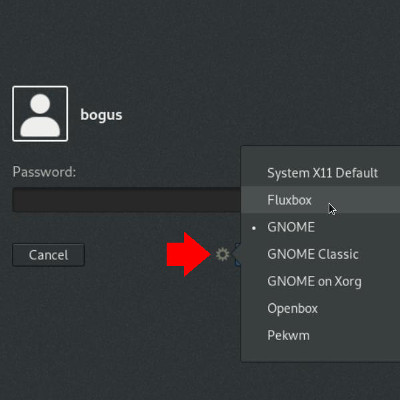
在 KDM 上:
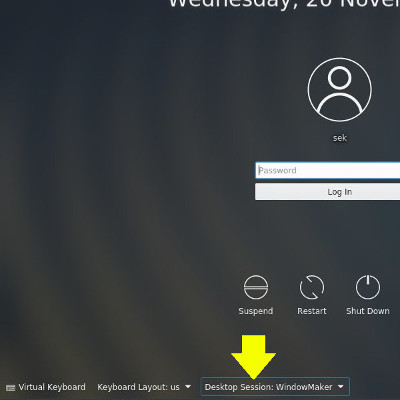
Window Maker 程序坞
默认情况下,Window Maker 桌面是空的,但每个角落都有几个程序坞。像在 NeXTSTEP 中一样,在 Window Maker 中,在程序坞区域,应用可最小化成图标后停靠,可创建启动器来快速访问常见应用,并且可运行微型的 “dockapp”。
你可以在软件仓库中搜索 “dockapp” 来试用 dockapp。它们常常是网络和系统监控器、音频设置面板、时钟等。这是在 Fedora 上运行的 Window Maker:
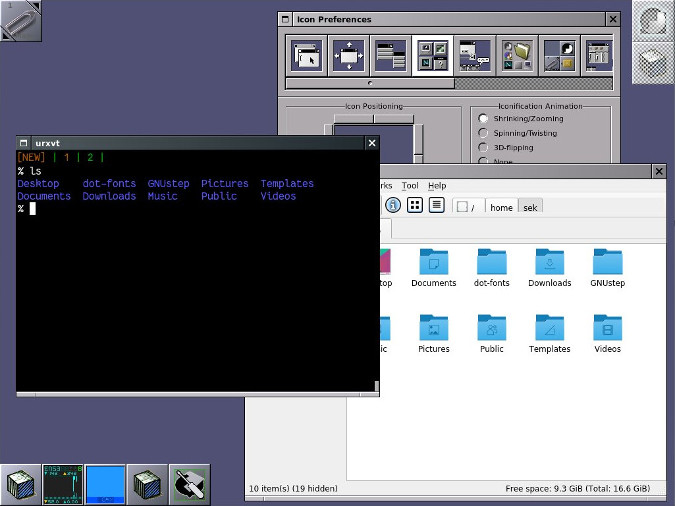
应用菜单
要访问应用菜单,请右键单击桌面上的任意位置。要关闭它,请再次单击鼠标右键。Window Maker 不是桌面环境(DE),而是一个窗口管理器(DM)。它可以帮助你安排和管理窗口。它唯一捆绑的程序是 WPrefs(或更常见的说法 Window Maker 偏好),它可帮助你配置常用设置,而应用菜单则提供对其他选项(包括主题)的访问。
运行什么应用完全由你决定。在 Window Maker 中,你可以选择运行 KDE 应用、GNOME 应用以及不被视为任何其他主流桌面应用的程序。你可以创建自己的工作环境,并且可以使用 Window Maker 对其进行管理。
